ps可以绘画吗 如何用ps画画
更新时间:2024-07-21 16:04:17作者:xiaoliu
Photoshop是一款功能强大的图像处理软件,许多人常常将其用来编辑照片或制作设计作品,但除了这些常见用途外,Photoshop还可以用来绘画。通过利用Photoshop的各种绘画工具和特效,可以创作出各种风格独特的绘画作品。想要尝试用Photoshop进行绘画创作的人们,可以通过学习基础绘画技巧和熟练运用软件功能,逐渐掌握绘画的技巧和方法。Photoshop不仅是一个照片处理软件,更是一个创意无限的艺术工具。
方法如下:
1.第一步:打开PS软件,新建一个画布,尺寸自定。
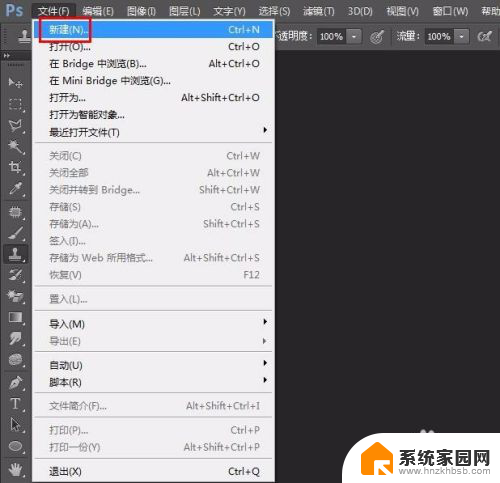
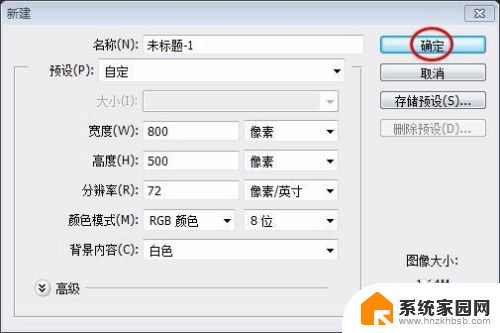
2.第二步:在左侧工具栏中选择“画笔工具”。

3.第三步:单击红色线框标注的位置选择画笔的类型,在右侧颜色面板中选择画笔的颜色。这里用的黑色。
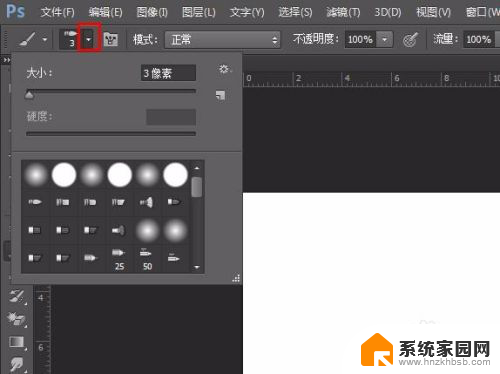
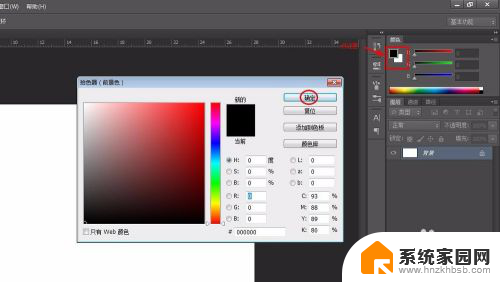
4.第四步:按照自己的需要在画布上画出喜欢的图形。
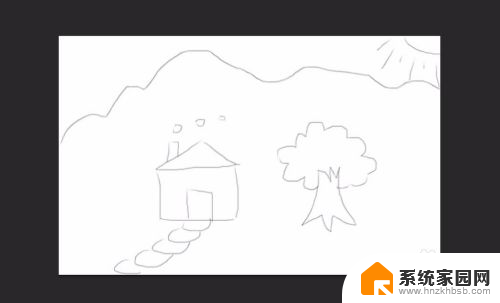
5.第五步:在左侧工具栏中选择“磁性套索工具”。
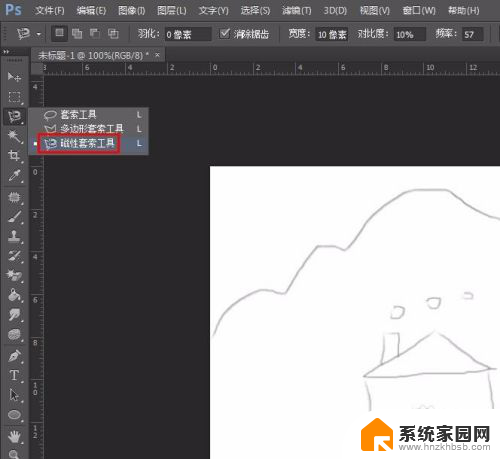
6.第六步:用磁性套索工具选中小房子的屋顶,在菜单栏中选择“编辑-填充”选项。
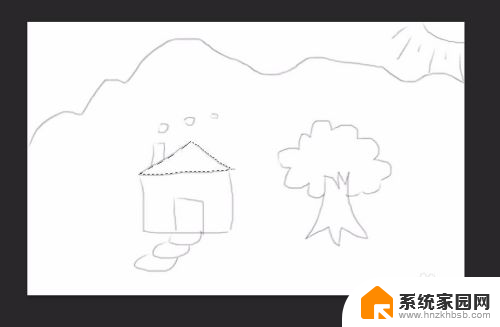
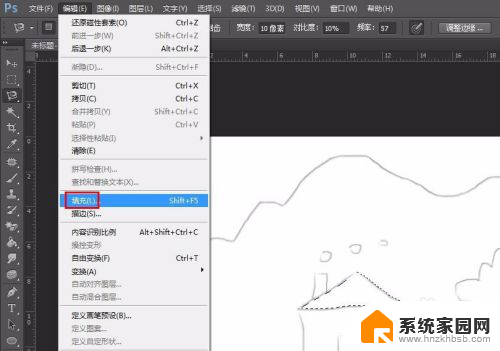
7.第七步:在弹出的对话框中选择“颜色”,通过拾色器对话框选择红色。并单击“确定”按钮。
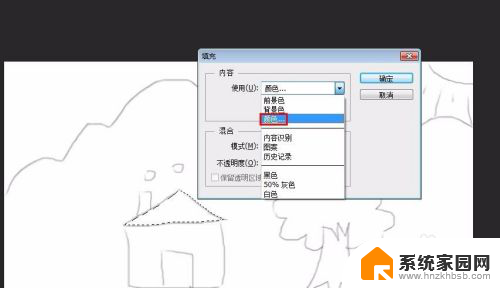

8.第八步:屋顶被填充为红色,按照同样的方法对其他图形填充即可。
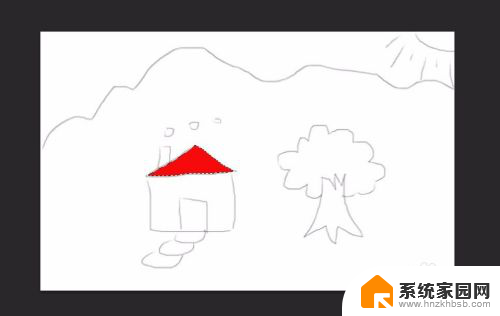
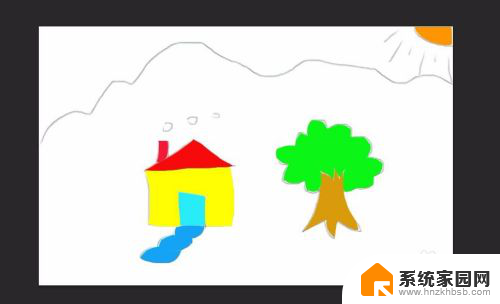
以上就是关于使用PS绘画的全部内容,如果有需要的用户,可以按照小编的步骤进行操作,希望对大家有所帮助。
ps可以绘画吗 如何用ps画画相关教程
- png可以用ps编辑吗 PNG图片在PS中无法修改怎么办
- 电脑上如何画画 电脑画画软件怎么用
- dwg文件可以用ps打开吗 CAD图导入PS教程
- CAD画图先画什么?用CAD软件进行绘图的步骤详解
- ps拖进去的图片模糊 如何在PS中将清晰图片拖进画布模糊
- wps如何画切线 wps如何使用切线工具绘制曲线切线
- wps能画化合物分子结构式吗 wps如何绘制化合物分子结构式
- wps表格的绘图工具(如画直线)在哪里 wps表格绘图工具的位置
- cad箭头如何画 CAD画箭头步骤
- windows画图背景透明 画图软件如何将图片背景变为透明
- 小爱音响能和电脑连接吗 小爱音响电脑蓝牙连接方法
- 电脑怎么把图片设置成壁纸 如何将电脑桌面图片设为壁纸
- 如何给照片设置密码 怎么在照片上添加密码
- 电脑桌面变横向了怎么还原 电脑横屏设置方法
- 索爱蓝牙音箱怎么连接手机 索爱蓝牙音箱手机连接教程
- 13pro动态壁纸怎么设置 iPhone13promax动态壁纸设置步骤详解
电脑教程推荐
- 1 小爱音响能和电脑连接吗 小爱音响电脑蓝牙连接方法
- 2 如何给照片设置密码 怎么在照片上添加密码
- 3 电脑桌面变横向了怎么还原 电脑横屏设置方法
- 4 13pro动态壁纸怎么设置 iPhone13promax动态壁纸设置步骤详解
- 5 微信怎么@多人 微信群里如何@别人/@多个人
- 6 光盘刻录怎么删除文件 如何使用光盘刻录数据文件
- 7 电脑上的文件怎么传到ipad上 通过何种途径将电脑文件传入iPad
- 8 钉钉在电脑上怎么设置自动登录 钉钉电脑版开机自动登录设置方法
- 9 怎样设置手机锁屏时间 手机自动锁屏时间设置方法
- 10 windows defender删除文件恢复 被Windows Defender删除的文件怎么找回